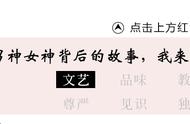当我们使用电脑时,硬盘是我们主要的存储设备,负责保存各类数据。这些数据实际上是存储在硬盘内表面覆盖有磁性材料的旋转盘片的扇区上。为了确保数据的快速读写和检索,硬盘内部配置了悬浮于高速旋转盘片上方的磁头。

硬盘数据丢失了怎么恢复?
在日常使用过程中,如果不慎删除了某个文件,Windows操作系统并不会立即将存放该文件的磁盘空间用0或1进行覆盖(即彻底删除)。为了提高用户的使用体验,系统仅会更新文件系统的记录,删除指向该文件的索引,并将该文件所占用的磁盘空间标记为空闲。因此,文件虽然看似已删除,且硬盘上的可用空间增加,但实际上被删除的文件数据仍然保留在硬盘上,直至其占用的空间被新文件覆盖。在文件被覆盖之前,我们仍有机会恢复这些被删除的文件。然而,一旦这部分磁盘空间被新数据写入,原先被删除的文件就会被覆盖,从而永久丢失,无法再恢复。
因此,一旦意识到硬盘上的重要文件遗失,我们应立即停止所有写入操作,并关闭可能产生写入行为的软件,以避免数据被覆盖和丢失。
硬盘丢失了数据怎么恢复?硬盘数据恢复只需这五种方法汇总
如果发现自己的硬盘或移动硬盘因各种原因丢失了重要数据,请保持冷静。以下将详细介绍五种硬盘数据恢复的方法,旨在帮助您有效解决数据丢失的困扰。
方法一、使用专业的硬盘数据恢复工具
当硬盘数据不幸丢失时,首先值得尝试的是利用数据恢复软件。这类软件能够深度扫描硬盘,精准定位被误删或丢失的文件,并尝试将其恢复。在选择数据恢复软件时,请务必选择操作简单且功能专业的产品,比如转转大师数据恢复软件就是一个不错的选择。同时,强烈建议在数据丢失后立即进行恢复操作,以避免新数据写入导致原有数据被覆盖或损坏,从而降低恢复成功率。

使用专业的硬盘数据恢复工具
方法二、利用回收站恢复硬盘数据
回收站是一个用于临时存储电脑中已删除文件的场所。这些文件在被彻底清除之前,都会暂时存放在这里。我们有两种操作选项:一是将回收站中的文件恢复到其原先所在的位置,二是清空整个回收站以释放空间。如果不小心使用了删除键删除了某个文件,并且希望撤销这一操作,可以尝试使用Ctrl Z的快捷键来撤销删除。然而,对于很久以前删除的文件,撤销操作将不再有效。此时,你可以打开回收站,浏览并选中你想要恢复的文件,然后右键点击该文件,选择“还原”选项,以将其恢复到原来的位置。

利用回收站恢复硬盘数据
方法三、通过系统临时文件夹恢复
在Windows系统中,特定的临时文件夹是用于存放临时文件的场所。当某些文件被删除后,它们的副本可能会暂时保留在这些临时文件夹中。基于这一特点,如果你需要找回这些已删除但可能还存在于临时目录中的文件,那么你可以尝试在临时文件夹中进行搜索和恢复操作。一般来说,临时文件夹的默认位置位于C:\Windows\Temp或者C:\Users\你的用户名\AppData\Local\Temp。

通过系统临时文件夹恢复
方法四、使用备份还原恢复
在面临数据丢失的风险时,若之前已做好备份工作,将大大简化数据恢复的流程。比如,若您已启用Windows的FileHistory功能、使用了专业的第三方备份软件、将数据转移至其他硬盘或上传至网盘等,这些备份方式均能在数据丢失时派上用场。无论是哪种备份策略,其核心目的都是为了在需要时能够迅速找回丢失的数据。
此外,一些电脑还配备了自动备份功能,这些功能能够定期将数据自动上传至网盘、执行操作系统的自动备份或使用第三方的同步软件等。这些自动化的备份措施进一步确保了数据的安全性,使得在数据丢失时能够迅速定位并恢复丢失的文件。总之,只要备份得当,丢失的文件总是能够找到并恢复的。

使用备份还原恢复
方法五、联系数据恢复服务
如果数据恢复软件无法找回丢失的数据,或者您对数据恢复操作不太熟悉,可以考虑联系专业的数据恢复服务。这些服务通常具备更高级别的数据恢复技术和经验,能够更好地帮助您找回丢失的数据。当然,选择数据恢复服务时,要注意选择有信誉、技术实力强的公司。

联系数据恢复服务
总结:
在进行硬盘数据恢复时,我们可以尝试上述提到的五种方法,或者利用任何适合个人需求的数据恢复软件来寻找丢失的数据。然而,如果这些方法均未能成功恢复数据,那么可能是因为丢失的文件已被后续备份所覆盖,或者需要更专业的人工恢复服务。针对这类情况,建议您咨询专业的技术人员以获取准确的诊断和建议。最后,我们强烈建议大家在日常使用中重视数据备份的重要性,以防范数据丢失的风险。
,